Educamos
Manual Plataforma SM Educamos
1Para acceder por primera vez a la plataforma sm educamos hay que hacerlo a través de la página web, se puede pinchar directamente en el enlace que aparece en el correo electrónico que os ha enviado el colegio con vuestras claves:
- https://colegiolostilos-madrid.educamos.com
- Usuario:
- Contraseña:
Por su seguridad si antes del 20 de Diciembre del 2020 (9:15) no accede al ecosistema, estos datos no serán válidos. Debe cambiar la contraseña obligatoriamente en el primer acceso.
Si necesitas más información puede dirigirse a [email protected]

2Os saldrá la página de bienvenida a la plataforma del Colegio.
Se propone un nombre de usuario que si se quiere, se puede modificar, pero no es necesario. El cambio de contraseña en cambio es obligatorio por motivos de seguridad. También hay que crear una pregunta de seguridad que no sea evidente para otros, por si se olvida la contraseña.
Después de rellenar estos datos y aceptar la política de privacidad ya tendremos acceso a la plataforma.
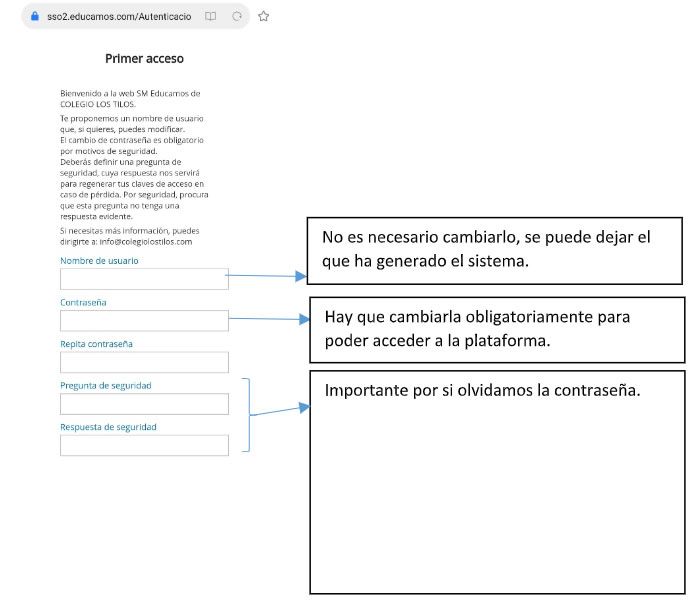
3Una vez que hemos cambiado nuestra contraseña podemos acceder a la plataforma a través de la APP: APP SM Educamos Familias.
Para poder acceder a la aplicación desde cualquier dispositivo descargamos desde appstore / playstore la siguiente app: APP SM Educamos Familias.
Una vez descargada la aplicación en el dispositivo para poder entrar necesitamos los siguientes datos:
- Código o url del colegio Los Tilos:
- Código: 2423
- url: colegiolostilos-madrid.educamos.com
- Nombre de usuario
- Contraseña
Introducimos el usuario y la contraseña que hemos especificado en el primer acceso a la plataforma a través de la página web de educamos.
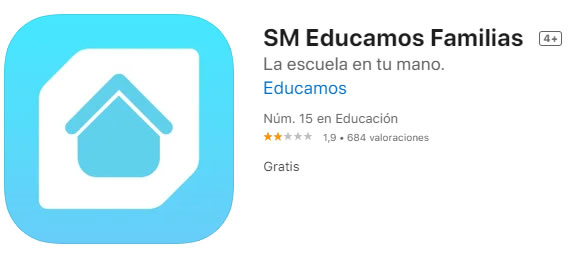
FUNCIONALIDADES
Los usuarios madre, padre o tutor dispondrán de un menú superior que da acceso a su espacio personal.
Además de ese espacio personal, la aplicación Familias recoge información de las funcionalidades relacionadas con vuestras hijas de forma ordenada y de fácil acceso.
Por último, en la parte superior derecha, un icono con forma de “tuerca”, da acceso a los ajustes de la aplicación.
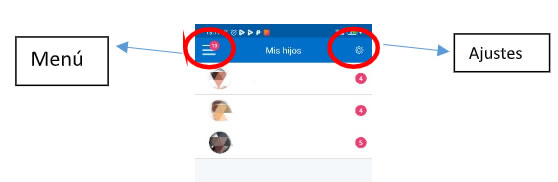
Menú
Desde el menú accede al espacio personal con la siguiente información:
- Mis hijos: espacio con toda la información referida a los hijos.
- Mis reuniones: reuniones propuestas por el colegio.
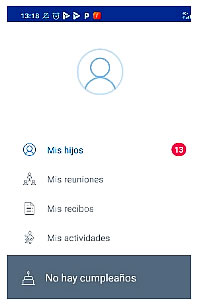
Mis hijos
Si accede a la sección Mis hijos puede ver la foto y el nombre de cada una de ellas con las novedades pendientes. Si se selecciona a uno de sus hijos se desplegarán todas las funcionalidades correspondientes. Las funcionalidades que aparecen en color azul y con un número a la derecha indican que hay elementos nuevos sin leer.
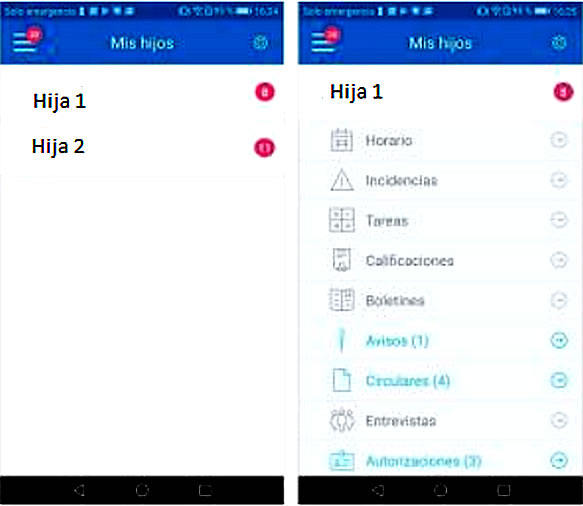
Mis hijos – Incidencias
La funcionalidad de incidencias ofrece de forma inmediata y actualizada las ausencias, retrasos o faltas de comportamiento que haya tenido su hija.
- Justificar incidencia: hay que seleccionar pulsando el cuadrado derecho. Una vez seleccionado se activa el botón JUSTIFICAR UNA AUSENCIA. Al pulsar sobre el botón se abre una nueva pantalla en la que se escribe el motivo. Al pulsar en JUSTIFICAR, la incidencia pasa a justificada y cambia a color verde.
- Avisar de una ausencia: el botón inferior AVISAR DE UNA AUSENCIA abre una nueva ventana en la que indicar qué día y a qué hora la alumna se ausentará de clase. Este aviso se añadirá al listado de incidencias y además el docente lo verá reflejado al pasar lista.
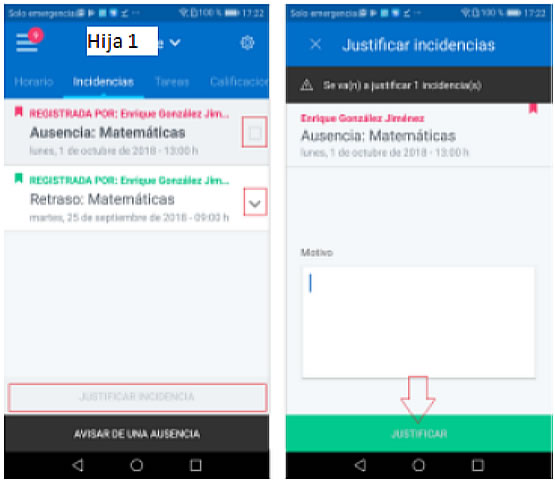
Mis hijos – Calificaciones
La funcionalidad de calificaciones ofrece las notas que ha recibido su hija.
Deberá seleccionar la evaluación que quiere consultar.
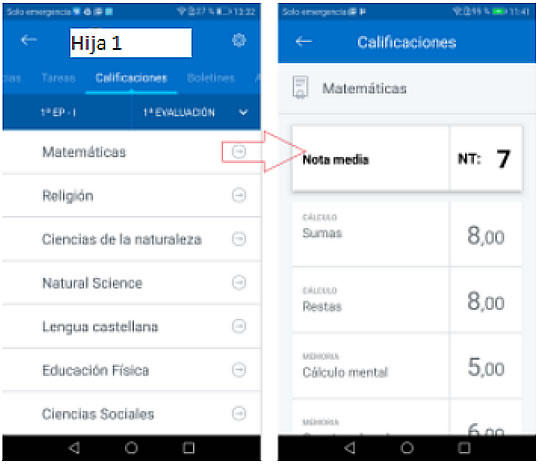
Mis hijos – Entrevistas
En funcionalidad de Entrevistas, la primera pantalla ofrece de un vistazo toda la información necesaria para la entrevista.
Rechazar entrevista: si no puede asistir pulse el botón rechazar entrevista y automáticamente se cancelará y pasará de color verde a rojo.
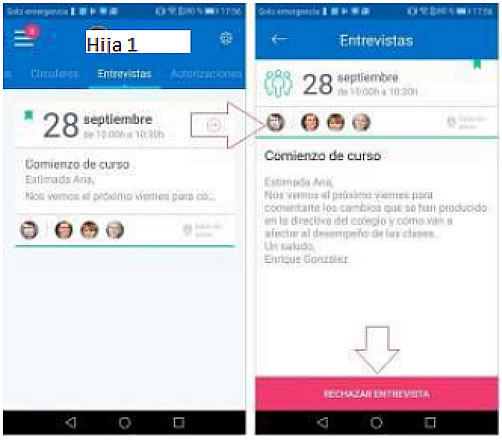

 Educamos
Educamos